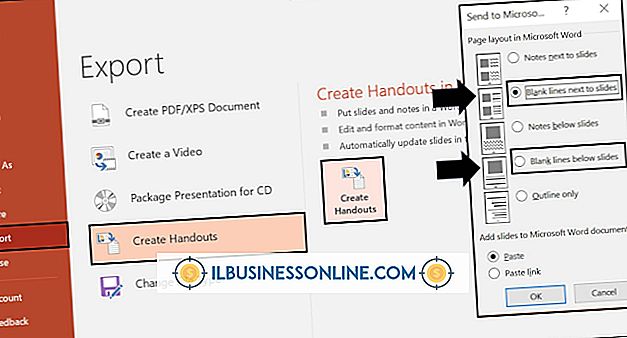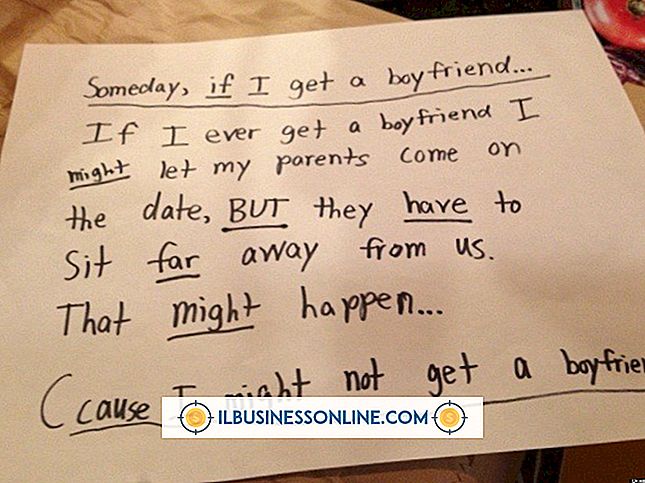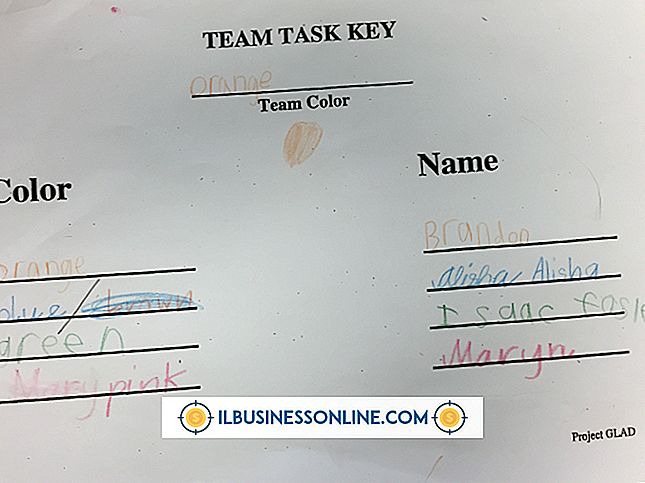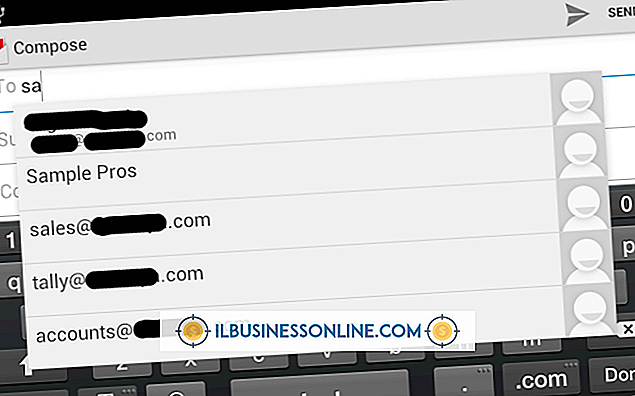Hvordan fange YouTube-bilder

Når du legger inn en YouTube-video på et nettsted, vises en miniatyrbilde av videoen på siden. YouTube tilbyr tre mulige miniatyrer for hver video, men du foretrekker kanskje å fange et annet bilde enn de som tilbys. Redigeringsprogrammer trekker ut individuelle rammer fra videoer, men du kan også ta opp rammer ved å bare kopiere dem fra skjermen.
Utskriftsskjerm
1.
Pause YouTube-videoen på det punktet du vil ta et bilde av.
2.
Klikk på "gear" -ikonet under videoen for å åpne en meny som angir videoens kvalitet.
3.
Velg den høyeste kvaliteten. For eksempel, hvis videoen støtter 720p, klikk "720p." Videoen endrer størrelse og kvalitet mens resten er satt på pause.
4.
Trykk tastaturets "Prnt Scrn" -tast.
5.
Åpne et bilderedigeringsprogram, for eksempel Paint.
6.
Trykk "Ctrl-V" for å lime skjermbildet inn i bildeeditoren.
7.
Beskjær YouTube-skjermen. I Paint, klikk på "Select" -verktøyet, klikk og dra over YouTube-skjermen og klikk på "Beskjær".
8.
Lagre bildet ditt.
Utklippsverktøy
1.
Pause YouTube-videoen på det punktet du vil ta et bilde av.
2.
Klikk på "gear" -ikonet under videoen for å åpne en meny som angir videoens kvalitet.
3.
Velg den høyeste kvaliteten. For eksempel, hvis videoen støtter 720p, klikk "720p." Videoen endrer størrelse og kvalitet mens resten er satt på pause.
4.
Klikk på "Start" knappen i skjermens nedre venstre hjørne. Skriv "Snipping" i søkeboksen og velg deretter "Snipping Tool" fra resultatene for å starte Windows Snipping Tool.
5.
Klikk på "Ny", hvis den ikke allerede er valgt, for å endre musepekeren til krysshår.
6.
Klikk på YouTube-skjermens øverste venstre hjørne. Dra korshårene i nederste høyre hjørne for å velge hele skjermen.
7.
Slett museknappen for å kopiere og lime inn det valgte området til Snittverktøyet.
8.
Klikk på "Lagre" -ikonet for å lagre bildet ditt.
Videoredigering
1.
Åpne videofilen. Hvis du selv gjorde videoen, navigerer du til din lokale kopi. Ellers kopierer du til datamaskinen din ved hjelp av et videooverføringsverktøy. (Se "Ressurser".)
2.
Importer filen til et videoredigeringsprogram, for eksempel Camtasia Studio eller Adobe Premiere Pro.
3.
Dra programmets tidslinjeskift til rammen du vil kopiere.
4.
Klikk på "File" i menylinjen. Velg alternativet for å eksportere en enkelt ramme.